Registrera administratörer innan maskinen används
Administratörer är särskilda användare som har behörighet att hantera olika typer av information och inställningar i maskinen. För att använda maskinen på ett säkert sätt, registrerar du administratörer och tillåter endast administratörerna konfigurera viktiga inställningar, såsom registrering av användare och säkerhetsinställningar.
Översikt över administratörens rättigheter
Det finns fyra typer av administratörsrättigheter för respektive funktion. Du kan tilldela alla fyra rättigheterna till en person, eller tilldela en specifik rättighet till en annan person.
Typer av administratörsrättigheter
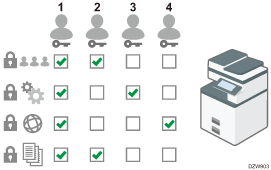
Användarhantering: Administrera information som registrerats i adressboken. Du kan lägga till användare i adressboken och ändra den registrerade informationen.
Maskinhantering: Huvudsakligen administrera de initiala inställningarna för enheterna. Du kan konfigurera inställningarna så att de initiala inställningarna för respektive funktion endast kan ändras av administratören.
Nätverkshantering: Administrerar inställningarna för anslutning till nätverket.
Filhantering: Administrerar behörigheten för åtkomst till lagrade filer. Du kan ange inställningarna så att endast registrerade eller behöriga användare kan visa och redigera de filer som är lagrade på maskinen.
Att dela administratörsuppgifter underlättar varje administratörs arbetsuppgifter samtidigt som det förhindrar att administratörer utför obehöriga funktioner.
Så här registrerar du en administratör
Aktivera administratörautentiseringen.
Aktivera funktionen för administratörautentisering på maskinen från [Inställningar].
Logga in i maskinen som administratör
Ange administratörens användarnamn och lösenord för att logga in i maskinen.
Registrera eller ändra administratör
Tilldela rättigheter till respektive administratör. Du kan registrera upp till fyra administratörer.

Administratörerna särskils från de andra registrerade användarna i adressboken. Ett inloggningsnamn som finns registrerat i adressboken kan inte användas som administratör.
En supervisor har behörighet att administrera administratörerna. När administratören ändras, kan supervisorn återställa lösenordet för inloggning. Det finns bara en supervisor.
Aktivera administratörsautentisering (typ av inställningsskärm: standard)
En administratör kan hantera maskinen genom att aktivera hanteringsfunktionen. Välj om du vill aktivera hanteringsfunktionen i enlighet med det informationsintervall som ska administreras, och ange sedan det tillåtna intervallet i inställningarna för användarna.

Glöm inte bort administratörens användarnamn och lösenord för inloggning om du har aktiverat administratörsautentisering. Om du glömmer en administratörs användarnamn eller lösenord måste du ange ett nytt lösenord med hjälp av övervakarprivilegier.
Ändra lösenordet för en administratör (typ av inställningsskärm: standard)
 Tryck på [Inställningar] på Startskärmen.
Tryck på [Inställningar] på Startskärmen.
 Tryck på [Systeminställningar] på skärmen Inställningar.
Tryck på [Systeminställningar] på skärmen Inställningar.
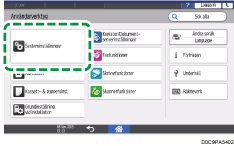
 Tryck på [Administratörsinställningar]
Tryck på [Administratörsinställningar] [Autentisering/Avgift]
[Autentisering/Avgift] [Administratörsautentisering/Användarautentisering/App-aut. ]
[Administratörsautentisering/Användarautentisering/App-aut. ] [Hantering av administratörsautentisering].
[Hantering av administratörsautentisering].
 Välj [På] i listan för varje administratörsrättighet som ska aktivera Administratörsautentisering.
Välj [På] i listan för varje administratörsrättighet som ska aktivera Administratörsautentisering.
Användarhantering: För att administrera den information som registrerats i adressboken, väljer du [På].
Maskinhantering: För att konfigurera inställningarna så att de initiala inställningarna för respektive funktion endast kan ändras av administratören, väljer du [På]
Nätverkshantering: För att administrera nätverksinställningarna, väljer du [På].
Filhantering: För att administrera de filer som är lagrade på maskinen, väljer du [På].
 Under Tillgängliga inställningar väljer du de alternativ som ska hanteras.
Under Tillgängliga inställningar väljer du de alternativ som ska hanteras.
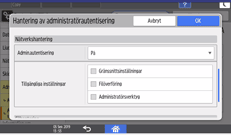
De valda objekten kan inte ändras av användarna.
Användarhantering
Admin.verktyg: Begränsar i huvudsak inställningarna för administration av adressboken.
Maskinhantering
Tryck på [Ej vald] bredvid Tillgängliga inställningar, välj vilka objekt som ska hanteras på skärmen Tillgängliga inställningar och tryck på [OK].
Normal- egenskaper: Begränsar inställningarna för kontrollpanelen och pappersutmatningsfacket.
Kassett- & pappersinst.: Begränsar inställningarna till det format och typ som är inställt i papperskassetten.
Timer- inställningar: Begränsar inställningarna för tiden och bearbetningstimmarna.
Gränssnittsinställningar: Begränsar inställningarna som är relaterade till nätverket.
Filöverföring: Begränsar inställningarna som är relaterade till sändnings- och mottagningsfunktioner för e-post.
Admin.verktyg: Begränsar i huvudsak inställningarna som är relaterade till maskinen.
Underhåll: Begränsar inställningarna för korrigering av utskrifter.
Nätverkshantering
Gränssnittsinställningar: Begränsar inställningarna som är relaterade till nätverket.
Filöverföring: Begränsar inställningarna som är relaterade till sändnings- och mottagningsfunktioner för e-post.
Admin.verktyg: Begränsar i huvudsak inställningarna som är relaterade till nätverk och säkerhet.
Filhantering
Admin.verktyg: Begränsar inställningarna för funktioner för skydd av filer och dokumentserver.
 Tryck på [OK].
Tryck på [OK].
 Tryck på [Startsida] (
Tryck på [Startsida] ( ).
).
Aktivera administratörsautentisering (typ av inställningsskärm: klassisk)
En administratör kan administrera maskinen genom att aktivera administrationsfunktionen under [Hantering av administratörautentisering]. Välj om du vill aktivera administrationsfunktionen i enlighet med det informationsintervall som ska administreras, och ange sedan det tillåtna intervallet i de initiala inställningarna för användarna.
 Tryck på [Inställningar] på Startskärmen.
Tryck på [Inställningar] på Startskärmen.
 Tryck på [Maskinfunktioner] på skärmen Inställningar.
Tryck på [Maskinfunktioner] på skärmen Inställningar.
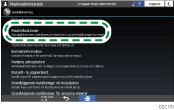
 Tryck på fliken [Systeminställningar]
Tryck på fliken [Systeminställningar] [Admin.verktyg]
[Admin.verktyg] [Hantering av administratörautentisering] för att visa installationsskärmen för administratörens rättigheter.
[Hantering av administratörautentisering] för att visa installationsskärmen för administratörens rättigheter.
 Välj administratörens rättigheter för att aktivera Administratörsautentisering, och tryck sedan på [På].
Välj administratörens rättigheter för att aktivera Administratörsautentisering, och tryck sedan på [På].
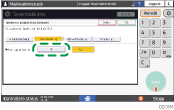
Användarhantering: För att administrera den information som registrerats i adressboken, väljer du [På].
Maskinhantering: För att konfigurera inställningarna så att de initiala inställningarna för respektive funktion endast kan ändras av administratören, väljer du [På]
Nätverkshantering: För att administrera nätverksinställningarna, väljer du [På].
Filhantering: För att administrera de filer som är lagrade på maskinen, väljer du [På].
 Markera de objekt som ska administreras för respektive administratörs rättigheter i "Tillgängliga inst.".
Markera de objekt som ska administreras för respektive administratörs rättigheter i "Tillgängliga inst.".
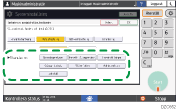
De valda objekten kan inte ändras av användarna.
Användarhantering
Admin.verktyg: Begränsar i huvudsak inställningarna för administration av adressboken.
Maskinhantering
Normal- egenskaper: Begränsar inställningarna för kontrollpanelen och pappersutmatningsfacket.
Kassett- & pappersinst.: Begränsar inställningarna till det format och typ som är inställt i papperskassetten.
Timer- inställningar: Begränsar inställningarna för tiden och bearbetningstimmarna.
Gränssnittsinställningar: Begränsar inställningarna som är relaterade till nätverket.
Filöverföring: Begränsar inställningarna som är relaterade till sändnings- och mottagningsfunktionen för e-post.
Admin.verktyg: Begränsar i huvudsak inställningarna som är relaterade till maskinen.
Underhåll: Begränsar inställningarna för korrigering av utskrifter.
Nätverkshantering
Gränssnittsinställningar: Begränsar inställningarna som är relaterade till nätverket.
Filöverföring: Begränsar inställningarna som är relaterade till sändnings- och mottagningsfunktionen för e-post.
Admin.verktyg: Begränsar i huvudsak inställningarna som är relaterade till nätverk och säkerhet.
Filhantering
Admin.verktyg: Begränsar inställningarna för skydd av filer och funktioner i dokumentservern.
 Tryck på [OK].
Tryck på [OK].
 När processen är klar trycker du på [Startsida] (
När processen är klar trycker du på [Startsida] ( ).
).
Logga in i maskinen som administratör
För att logga in på maskinen första gången loggar du in som Administratör 1. Se den medföljande handboken för användarnamn och lösenord för inloggning.
 Tryck på [Logga in] på Startskärmen.
Tryck på [Logga in] på Startskärmen.
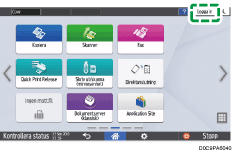
 Ange administratörens användarnamn och lösenord för inloggning.
Ange administratörens användarnamn och lösenord för inloggning.
När du loggar in visas användarsymbolen längst upp till vänster på skärmen.
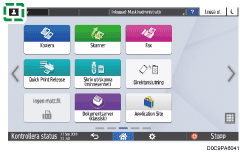
För att registrera eller ändra en administratör annan än dig själv, följer du tillvägagångssättet som beskrivs nedan.
Typ av inställningsskärm: Standard
Lägga till administratörer eller Ändra behörigheter (typ av inställningsskärm: standard)
Typ av inställningsskärm: Klassisk
Lägga till administratörer eller Ändra behörigheter (typ av inställningsskärm: klassisk)
 När du slutfört åtgärden trycker du på [Logga ut].
När du slutfört åtgärden trycker du på [Logga ut].
Du kan även logga ut från maskinen genom att trycka på [Energispar].

Om du loggar in på maskinen med administratörsrättigheter visas namnet på den administratör som loggar in. När du loggar in med ett användarnamn som har flera administratörsprivilegier visas ett av de privilegier som är tilldelade det namnet.
Logga in på maskinen med användning av Web Image Monitor
 Starta webbläsaren.
Starta webbläsaren.
 Ange "http://(maskinens IP-adress eller värdnamn)/" på adressfältet för webbläsaren och tryck sedan på Retur.
Ange "http://(maskinens IP-adress eller värdnamn)/" på adressfältet för webbläsaren och tryck sedan på Retur.
"Logga in på Webbildsövervakare", användarhandbok (full version) på engelska
 Klicka på [Logga in].
Klicka på [Logga in].
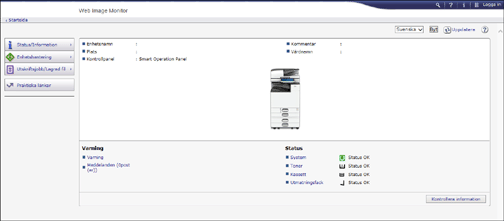
 Skriv in administratörens användarnamn och lösenord och klicka på [Logga in].
Skriv in administratörens användarnamn och lösenord och klicka på [Logga in].
 När du har slutfört åtgärden trycker du på [Logga ut].
När du har slutfört åtgärden trycker du på [Logga ut].
Radera webbläsarens cache-minne när du har loggat ut.

Webbläsaren kan konfigureras så att den automatiskt kompletterar dialogrutorna för inloggning genom att komma ihåg användarnamn och lösenord. Den funktionen minskar säkerheten. För att förhindra att webbläsaren kommer ihåg användarnamn och lösenord kan du inaktivera funktionen Komplettera automatiskt.
Lägga till administratörer eller Ändra behörigheter (typ av inställningsskärm: standard)
Du kan registrera upp till fyra administratörer. Alla de fyra registrerade personerna kan ha alla administratörsrättigheter. För att minska på administratörens arbetsbelastning kan de fyra registrerade personerna dela på administratörsrättigheterna.
Diskutera antalet användare som ska läggas till och de rättigheter de ska få i förväg, besluta om användarnamn och lösenord för "Administratör 2" till "Administratör 4", och konfigurera inställningarna.

Glöm inte bort användarnamn och lösenord för de administratörer du lägger till.
En administratör kan inte ändra användarnamn och lösenord för inloggning för andra administratörer.
 Logga in på maskinens kontrollpanel som administratör.
Logga in på maskinens kontrollpanel som administratör.
 Tryck på [Inställningar] på Startskärmen.
Tryck på [Inställningar] på Startskärmen.
 Tryck på [Systeminställningar] på skärmen Inställningar.
Tryck på [Systeminställningar] på skärmen Inställningar.
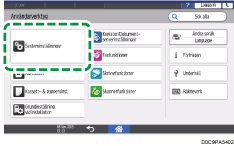
 Tryck på [Administratörsinställningar]
Tryck på [Administratörsinställningar] [Autentisering/Avgift]
[Autentisering/Avgift] [Administratörsautentisering/Användarautentisering/App-aut. ]
[Administratörsautentisering/Användarautentisering/App-aut. ] [Registrera/Ändra administratör]
[Registrera/Ändra administratör] [Ange administratörens användarnamn/lösenord].
[Ange administratörens användarnamn/lösenord].
 Tryck på önskad administratör ([Administratör 1] till [Administratör 4]).
Tryck på önskad administratör ([Administratör 1] till [Administratör 4]).
 Ange användarnamn och lösenord för inloggning och tryck sedan på [OK].
Ange användarnamn och lösenord för inloggning och tryck sedan på [OK].
För information om vilka tecken som kan användas för användarnamn och lösenord, se avsnittet nedan:
Vid administration av maskinen med program som stödjer SNMPv3, som Device Manager NX, måste du ange lösenordet för att kryptera kommunikationen.
 När du slutfört inställningarna för varje administratör trycker du på [Stäng] och sedan på [Ange administratörsrättigheter].
När du slutfört inställningarna för varje administratör trycker du på [Stäng] och sedan på [Ange administratörsrättigheter].
 Välj en administratör att tilldela för administratörsrättigheterna och tryck sedan på [OK].
Välj en administratör att tilldela för administratörsrättigheterna och tryck sedan på [OK].
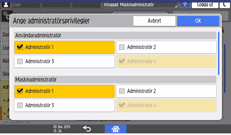
Tilldela rättigheter för Användaradministratör, Maskinadministratör, Nätverksadministratör eller Filadministratör för [Administratör 1] till [Administratör 4].
Som standard är alla rättigheter tilldelade inloggningsadministratören (Administratör 1).
Administratörsrättigheter som är tilldelade till en person kan delas med en annan person.
 Tryck på [OK].
Tryck på [OK].
När inställningarna slutförts loggar maskinen ut dig automatiskt.
Anteckna de användarnamn och lösenord som angivits för de andra administratörerna och informera administratörerna om dessa.
Ändra övervakare (typ av inställningsskärm: standard)
Detta avsnitt beskriver hur du ändrar supervisorns användarnamn och lösenord.
För att göra det här måste du aktivera användarens administratörsrättigheter i inställningarna under Hantering av administratörsautentisering.
Lägga till administratörer eller Ändra behörigheter (typ av inställningsskärm: standard)
 Logga in på maskinens kontrollpanel som supervisor.
Logga in på maskinens kontrollpanel som supervisor.
 Tryck på [Inställningar] på Startskärmen.
Tryck på [Inställningar] på Startskärmen.
 Tryck på [Systeminställningar] på skärmen Inställningar.
Tryck på [Systeminställningar] på skärmen Inställningar.
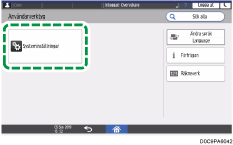
 Tryck på [Autentisering/Avgift]
Tryck på [Autentisering/Avgift] [Administratörautentisering/Användarautentisering/App-aut.]
[Administratörautentisering/Användarautentisering/App-aut.] [Registrera/Ändra administratör]
[Registrera/Ändra administratör] [Ange administratörens användarnamn/lösenord].
[Ange administratörens användarnamn/lösenord].
 Tryck på [Övervakare].
Tryck på [Övervakare].
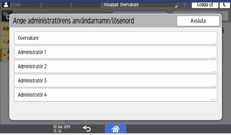
 Ange användarnamnet för Användarnamn och tryck sedan på [Klar].
Ange användarnamnet för Användarnamn och tryck sedan på [Klar].
 Klicka på [Ändra] bredvid Lösenord.
Klicka på [Ändra] bredvid Lösenord.
 Ange lösenordet för Nytt lösenord och tryck sedan på [Klar].
Ange lösenordet för Nytt lösenord och tryck sedan på [Klar].
 Ange lösenordet för Bekräfta nytt lösenord igen och tryck sedan på [Klar].
Ange lösenordet för Bekräfta nytt lösenord igen och tryck sedan på [Klar].
 Tryck på [OK] två gånger.
Tryck på [OK] två gånger.
 Tryck på [Stäng].
Tryck på [Stäng].
 Tryck på [OK].
Tryck på [OK].
När inställningarna slutförts loggar maskinen ut dig automatiskt.

För information om vilka tecken som kan användas för användarnamn och lösenord, se avsnittet nedan:
Ändra lösenordet för en administratör (typ av inställningsskärm: standard)
Det är bara supervisorn som har behörighet att ändra administratörslösenord. Om en administratör glömmer sitt lösenord eller vill ändra det, måste supervisorn återställa lösenordet.
Se medföljande vägledning avseende förvalt inloggningsnamn och lösenord för chefer/arbetsledare.

Glöm inte bort användarnamn och lösenord för supervisorn. Om du glömmer dessa, måste du genomföra en fabriksåterställning, vilket kommer att leda till informationsförluster.
 Logga in på maskinens kontrollpanel som supervisor.
Logga in på maskinens kontrollpanel som supervisor.
 Tryck på [Inställningar] på Startskärmen.
Tryck på [Inställningar] på Startskärmen.
 Tryck på [Systeminställningar] på skärmen Inställningar.
Tryck på [Systeminställningar] på skärmen Inställningar.
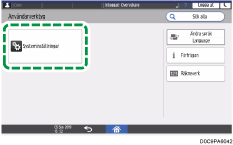
 Tryck på [Autentisering/Avgift]
Tryck på [Autentisering/Avgift] [Administratörautentisering/Användarautentisering/App-aut.]
[Administratörautentisering/Användarautentisering/App-aut.] [Registrera/Ändra administratör]
[Registrera/Ändra administratör] [Ange administratörens användarnamn/lösenord].
[Ange administratörens användarnamn/lösenord].
 Tryck på önskad administratör ([Administratör 1] till [Administratör 4]).
Tryck på önskad administratör ([Administratör 1] till [Administratör 4]).
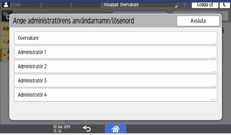
 Klicka på [Ändra] bredvid Lösenord.
Klicka på [Ändra] bredvid Lösenord.
 Ange lösenordet för Nytt lösenord och tryck sedan på [Klar].
Ange lösenordet för Nytt lösenord och tryck sedan på [Klar].
 Ange lösenordet för Bekräfta nytt lösenord igen och tryck sedan på [Klar].
Ange lösenordet för Bekräfta nytt lösenord igen och tryck sedan på [Klar].
 Tryck på [OK] två gånger.
Tryck på [OK] två gånger.
 Tryck på [Stäng].
Tryck på [Stäng].
 Tryck på [OK].
Tryck på [OK].
När inställningarna slutförts loggar maskinen ut dig automatiskt.

För information om vilka tecken som kan användas för användarnamn och lösenord, se avsnittet nedan:
Du kan inte specificera samma inloggningsnamn för övervakaren och administratörerna.
Med Web Image Monitor kan du logga in som övervakare och radera en administratörs lösenord eller ange ett nytt.
Lägga till administratörer eller Ändra behörigheter (typ av inställningsskärm: klassisk)
Du kan registrera upp till fyra administratörer. Alla de fyra registrerade personerna kan ha alla administratörsrättigheter. För att minska på administratörens arbetsbelastning kan de fyra registrerade personerna dela på administratörsrättigheterna.
Diskutera antalet användare som ska läggas till och de rättigheter de ska få i förväg, besluta om användarnamn och lösenord för "Administratör 2" till "Administratör 4", och konfigurera inställningarna.

Glöm inte bort användarnamn och lösenord för de administratörer du lägger till.
En administratör kan inte ändra användarnamn och lösenord för inloggning för andra administratörer.
 Logga in på maskinens kontrollpanel som administratör
Logga in på maskinens kontrollpanel som administratör
 Tryck på [Inställningar] på Startskärmen.
Tryck på [Inställningar] på Startskärmen.
 Tryck på [Maskinfunktioner] på skärmen Inställningar.
Tryck på [Maskinfunktioner] på skärmen Inställningar.
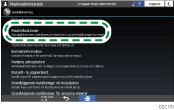
 Tryck på fliken [Systeminställningar]
Tryck på fliken [Systeminställningar] [Admin.verktyg] tab
[Admin.verktyg] tab  [Programmera/Ändra administratör] för att visa skärmen administratörsinställningar.
[Programmera/Ändra administratör] för att visa skärmen administratörsinställningar.
 Ange de administratörsrättigheter som tilldelats administratören.
Ange de administratörsrättigheter som tilldelats administratören.
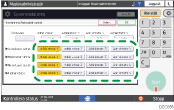
Tilldela rättigheter för "Användaradministratör", "Maskinadministratör", "Nätverksadministratör" eller "Filadministratör" för [Administratör 1] till [Administratör 4].
Som standard är alla roller tilldelade till inloggningsadministratören (Administratör 1).
Administratörsrättigheter som är tilldelade till en person kan delas med en annan person.
 Tryck på [Ändra]Administratör 1 till Administratör 4 för att ange användarnamn och lösenord för inloggning.
Tryck på [Ändra]Administratör 1 till Administratör 4 för att ange användarnamn och lösenord för inloggning.
När du administrerar maskinen med program som stödjer SNMPv3 såsom Device Manager NX, måste du ange lösenordet för att kryptera kommunikationen.
 Tryck på [OK].
Tryck på [OK].
När inställningarna är slutförda, loggas maskinen automatiskt ut.
Anteckna de användarnamn och lösenord som angivits för de andra administratörerna och informera administratörerna om dessa.
Ändra övervakare (typ av inställningsskärm: klassisk)
Detta avsnitt beskriver hur du ändrar supervisorns användarnamn och lösenord.
För att göra detta måste du aktivera användaradministratörens behörighet i inställningarna under "Hantering av administratörsautentisering". För mer information, se Lägga till administratörer eller Ändra behörigheter (typ av inställningsskärm: klassisk).
 Logga in på maskinens kontrollpanel som supervisor.
Logga in på maskinens kontrollpanel som supervisor.
 Tryck på [Inställningar] på Startskärmen.
Tryck på [Inställningar] på Startskärmen.
 Tryck på [Maskinfunktioner] på skärmen Inställningar.
Tryck på [Maskinfunktioner] på skärmen Inställningar.
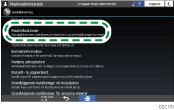
 Tryck på fliken [Systeminställningar]
Tryck på fliken [Systeminställningar] [Admin.verktyg] tab
[Admin.verktyg] tab  [Programmera/Ändra administratör] för att visa skärmen administratörsinställningar.
[Programmera/Ändra administratör] för att visa skärmen administratörsinställningar.
 Under "Övervakare", tryck på [Ändra].
Under "Övervakare", tryck på [Ändra].
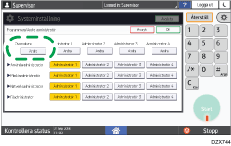
 Tryck på [Ändra] för "Användarnamn".
Tryck på [Ändra] för "Användarnamn".
 Ange användarnamnet och tryck på [OK].
Ange användarnamnet och tryck på [OK].
 Tryck på [Ändra] för "Lösenord".
Tryck på [Ändra] för "Lösenord".
 Ange lösenordet och tryck på [OK].
Ange lösenordet och tryck på [OK].
 Ange lösenordet på nytt för att bekräfta och tryck sedan på [OK].
Ange lösenordet på nytt för att bekräfta och tryck sedan på [OK].
 Tryck på [OK] två gånger.
Tryck på [OK] två gånger.
Du kommer att loggas ut automatiskt.
Ändra lösenordet för en administratör (typ av inställningsskärm: klassisk)
Det är bara supervisorn som har behörighet att ändra administratörslösenord. Om en administratör glömmer sitt lösenord eller vill ändra det, måste supervisorn återställa lösenordet.
Se den medföljande handboken för användarnamn och lösenord för inloggning.

Glöm inte bort användarnamn och lösenord för supervisorn. Om du glömmer dessa, måste du genomföra en fabriksåterställning, vilket kommer att leda till informationsförluster.
 Logga in på maskinens kontrollpanel som supervisor.
Logga in på maskinens kontrollpanel som supervisor.
 Tryck på [Inställningar] på Startskärmen.
Tryck på [Inställningar] på Startskärmen.
 Tryck på [Maskinfunktioner] på skärmen Inställningar.
Tryck på [Maskinfunktioner] på skärmen Inställningar.
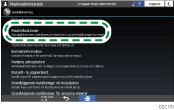
 Tryck på fliken [Systeminställningar]
Tryck på fliken [Systeminställningar] [Admin.verktyg] tab
[Admin.verktyg] tab  [Programmera/Ändra administratör] för att visa skärmen administratörsinställningar.
[Programmera/Ändra administratör] för att visa skärmen administratörsinställningar.
 Tryck på [Ändra] för vald administratör och ange ett inloggningslösenord.
Tryck på [Ändra] för vald administratör och ange ett inloggningslösenord.
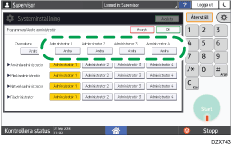
 Tryck på [OK].
Tryck på [OK].
När inställningarna är slutförda, loggas maskinen automatiskt ut.
Tecken som kan användas för användarnamn och lösenord
Följande tecken kan användas för användarnamn och lösenord. Namn och lösenord är skiftlägeskänsliga.
Versaler: A till Z (26 tecken)
Gemener: a till z (26 tecken)
Siffror: 0 till 9 (10 tecken)
Symboler: (mellanslag) ! " # $ % & ' ( ) * + , - . / : ; < = > ? @ [ \ ] ^ _` { | } ~ (33 tecken)
Användarnamn
Får inte innehålla mellanslag, kolon eller citationstecken.
Kan inte lämnas tomt.
Kan vara max 32 tecken långt.
En administratörs användarnamn måste innehålla andra tecken än numeriska tecken (siffror) om det är upp till 8 tecken långt. Om det endast består av siffror måste det vara minst 9 tecken långt.
Lösenord
Lösenordets längd för adminstratörer och övervakare får vara högst 32 tecken och för användare högst 128 tecken.
Det finns inga begränsningar för vilka typer av tecken som kan användas för ett lösenord. Av säkerhetsskäl rekommenderas du att skapa ett lösenord som består av versaler och gemener, siffror och symboler. Ett lösenord som består av ett stort antal tecken är mindre lätt att gissa sig till av andra.
Du kan ange ett lösenord som består av stora eller små bokstäver, siffror och symboler samt det minsta antalet tecken som ska användas för lösenordet i inställningsobjekten som visas nedan.
Typ av inställningsskärm: standard
[Utökade säkerhetsinställningar]
 [Lösenordspolicy]
[Lösenordspolicy]Användarhandboken (Fullständig version) på engelska
Typ av inställningsskärm: klassisk
[Utökad säkerhet]
 [Lösenordspolicy]
[Lösenordspolicy]User Guide (Full Version) på engelska
